DirectAdmin Autoresponders: Difference between revisions
Jump to navigation
Jump to search
| Line 18: | Line 18: | ||
# เลือก Autoresponders<br/><br/>{{fullurl:Img/2010-10-19_1902.png}}<br/><br/><br/> | # เลือก Autoresponders<br/><br/>{{fullurl:Img/2010-10-19_1902.png}}<br/><br/><br/> | ||
# เลือก Modify<br/><br/>{{fullurl:Img/2010-10-21_1221.png}}<br/><br/><br/> | # เลือก Modify<br/><br/>{{fullurl:Img/2010-10-21_1221.png}}<br/><br/><br/> | ||
# ต้องตั้ง Encoding ของเว็บบราวเซอร์เป็น Unicode (UTF-8) | |||
# สามารถแก้ไขข้อมูลข้อความตอบกลับอัตโนมัติได้(Responder Message) จากนั้นกดปุ่ม Modify<br/><br/>{{fullurl:Img/2010-10-21_1226.png}}<br/><br/><br/> | # สามารถแก้ไขข้อมูลข้อความตอบกลับอัตโนมัติได้(Responder Message) จากนั้นกดปุ่ม Modify<br/><br/>{{fullurl:Img/2010-10-21_1226.png}}<br/><br/><br/> | ||
=== วิธีการลบข้อความตอบกลับอัตโนมัติ === | === วิธีการลบข้อความตอบกลับอัตโนมัติ === | ||
Revision as of 21:58, 21 October 2010
วิธีการสร้าง แก้ไข และลบ ข้อความตอบกลับอัตโนมัติ
วิธีการสร้างข้อความตอบกลับอัตโนมัติ
- เลือก Autoresponders
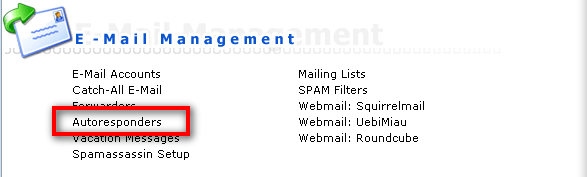
- เลือก Create New Autoresponder

- ต้องตั้ง Encoding ของเว็บบราวเซอร์เป็น Unicode (UTF-8)
- กรอกอีเมล์ที่ต้องการสร้างข้อความตอบกลับอัตโนมัติ(Responder Address) และข้อความตอบกลับอัตโนมัติ(Responder Message)
ในกรอบสีเขียว ช่อง Send a CC to: เมื่อติ๊กเลือกแล้วจะส่งช้อความอัตโนมัติหาอีเมล์นี้ด้วย จากนั้นกดปุ่ม Create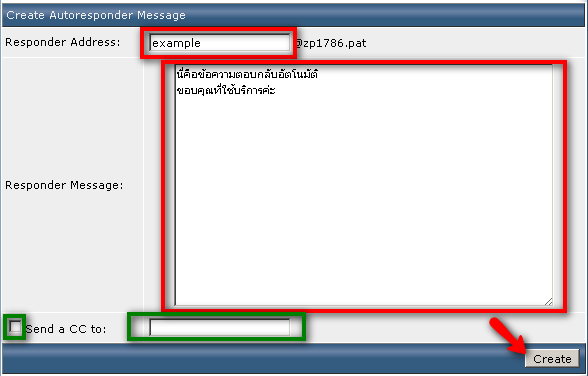
วิธีการแก้ไขข้อความตอบกลับอัตโนมัติ
- เลือก Autoresponders
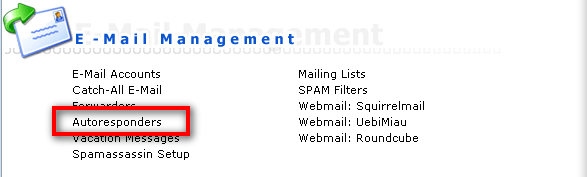
- เลือก Modify
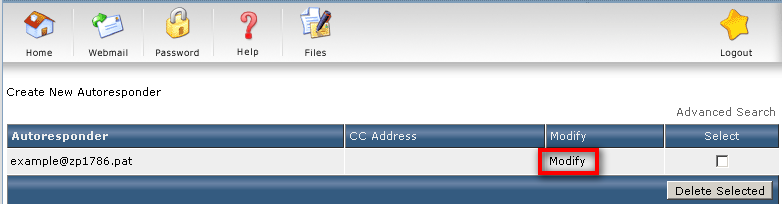
- ต้องตั้ง Encoding ของเว็บบราวเซอร์เป็น Unicode (UTF-8)
- สามารถแก้ไขข้อมูลข้อความตอบกลับอัตโนมัติได้(Responder Message) จากนั้นกดปุ่ม Modify
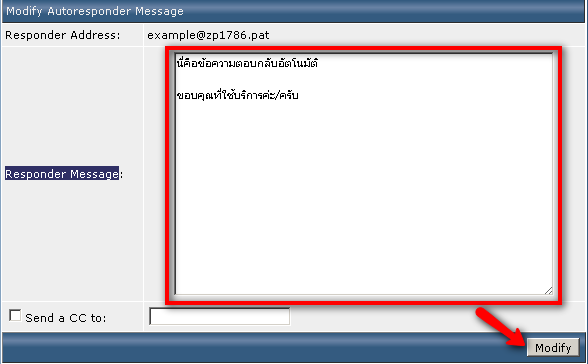
วิธีการลบข้อความตอบกลับอัตโนมัติ
- เลือก Autoresponders
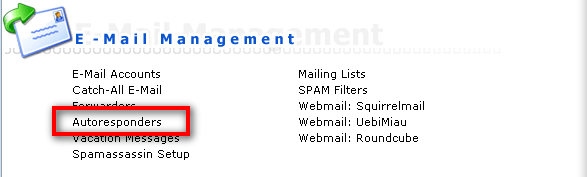
- เลือกอีเมล์ที่มีข้อความอัตโนมัติที่ต้องการลบ แล้วกดปุ่ม Delete Selected
